Bạn đang xem bài viết Làm sao để sao chép giá trị trong Excel? tại Pgdphurieng.edu.vn bạn có thể truy cập nhanh thông tin cần thiết tại phần mục lục bài viết phía dưới.
Trong quá trình làm việc với Microsoft Excel, sao chép giá trị là một công việc thường xuyên cần thực hiện. Tuy nhiên, không phải ai cũng biết cách sao chép giá trị chính xác và nhanh chóng. Trong bài viết này, chúng ta sẽ tìm hiểu cách sao chép giá trị trong Excel để tiết kiệm thời gian và làm việc hiệu quả hơn.
Mục lục nội dung
Trong phần mềm Excel thì hãng đã cung cấp rất nhiều Hàm để người sử dụng có thể tính toán nhanh và chuẩn xác nhất. Thế nhưng việc sử dụng hàm và các công thức nhiều khiến cho người sử dụng rất khi khăn trong quá trình Copy các giá trị trong Excel. Trong bài viết này Thủ thuật phần mềm sẽ hướng dẫn các bạn cách copy giá trị trong Excel.
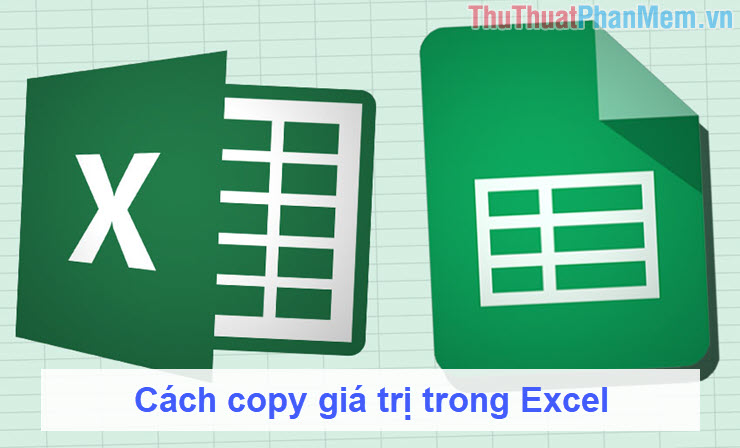
1. Copy nguyên hàm trong Excel
Trên Excel nếu chúng ta sử dụng cách Copy-Paste thông thường (Ctrl + C – Ctrl + V) thì các bạn sẽ copy toàn bộ nội dung có trong ô đó bao gồm cả hàm.
Ví dụ: Thủ thuật phần mềm sẽ copy ô E4 đang sử dụng hàm Product.
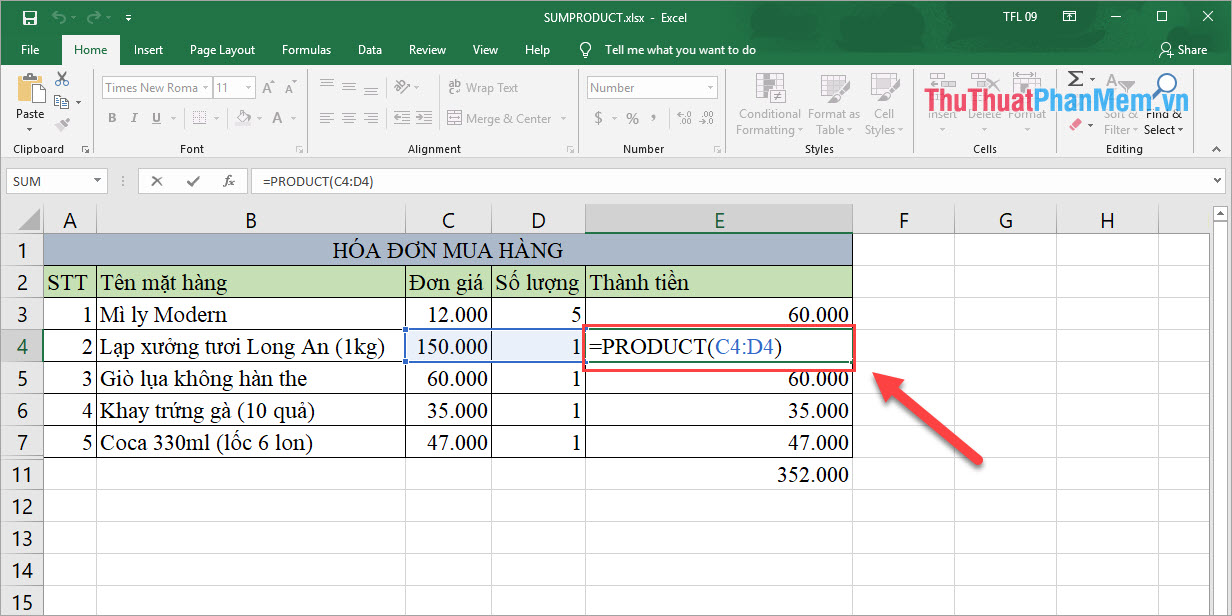
Khi chúng ta dán ra thì sẽ không có giá trị mà chỉ có hàm mà thôi. Điều này là do khi Copy Excel chỉ Copy mỗi hàm và áp dụng vào ô tiếp theo.
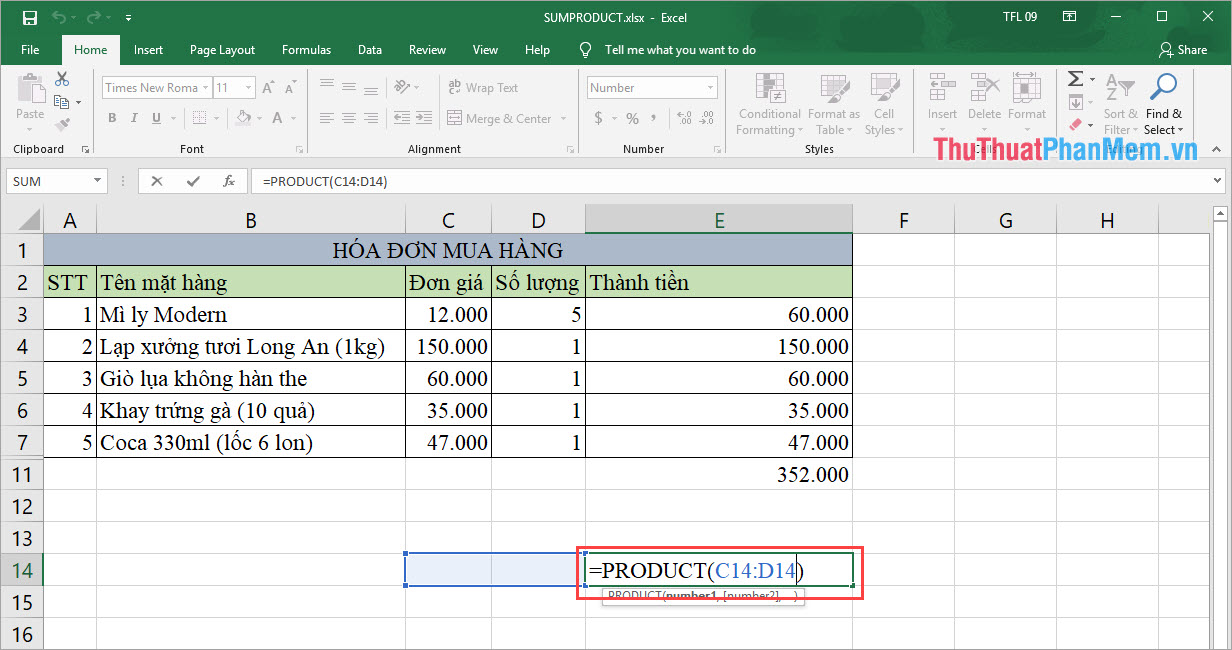
Và khi hàm được áp dụng vào ô tiếp theo nhưng không có nội dung nên không có giá trị.
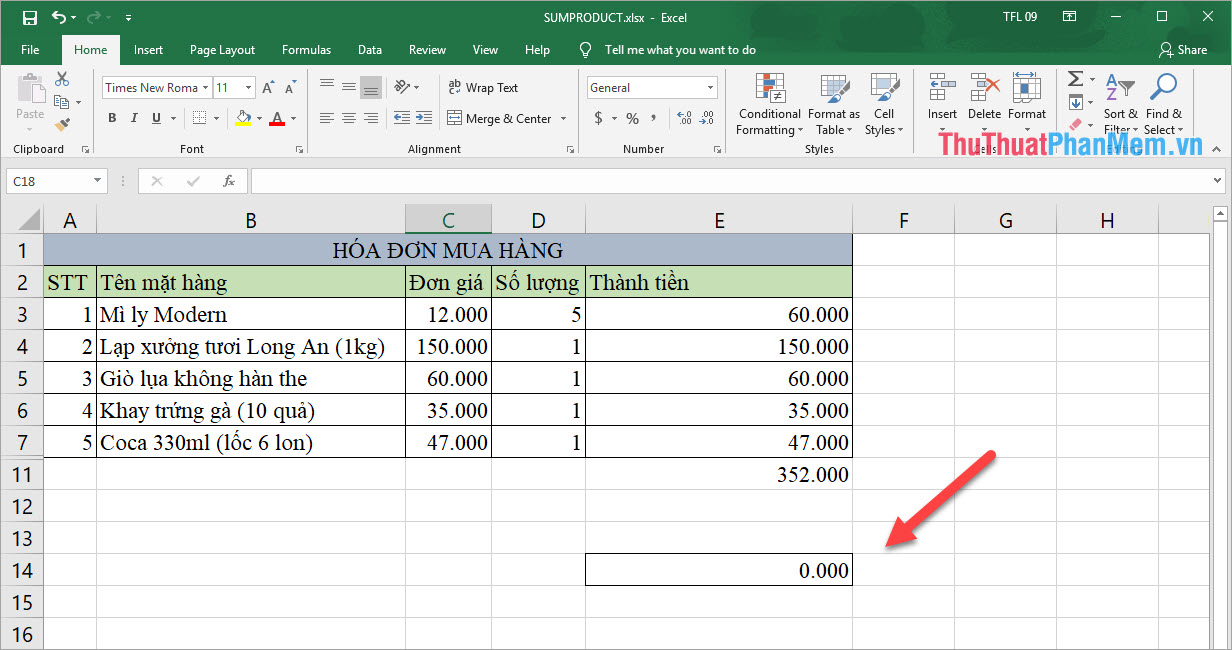
2. Cách copy giá trị trong Excel
Để Copy giá trị trong Excel các bạn cần thực hiện theo cách sau:
Bước 1: Đầu tiên các bạn vẫn chỉ cần sử dụng thao tác Copy bình thường (Ctrl + C).
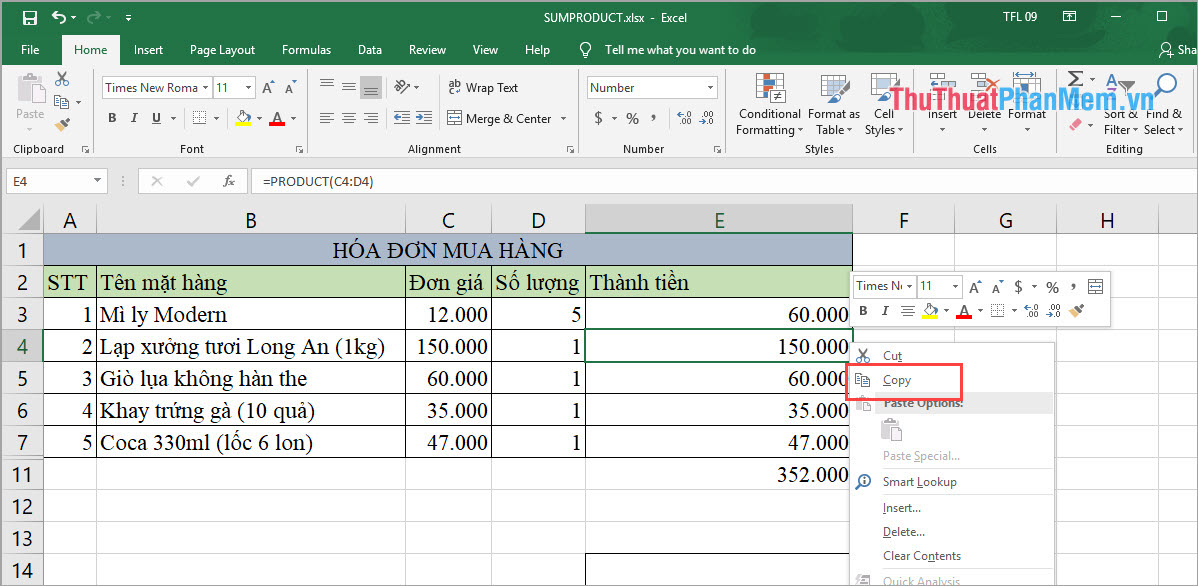
Bước 2: Sau đó khi các bạn dán (Ctrl + V) thì các bạn sẽ thấy có một biểu tượng Tùy chọn (Options Paste) bên cạnh.
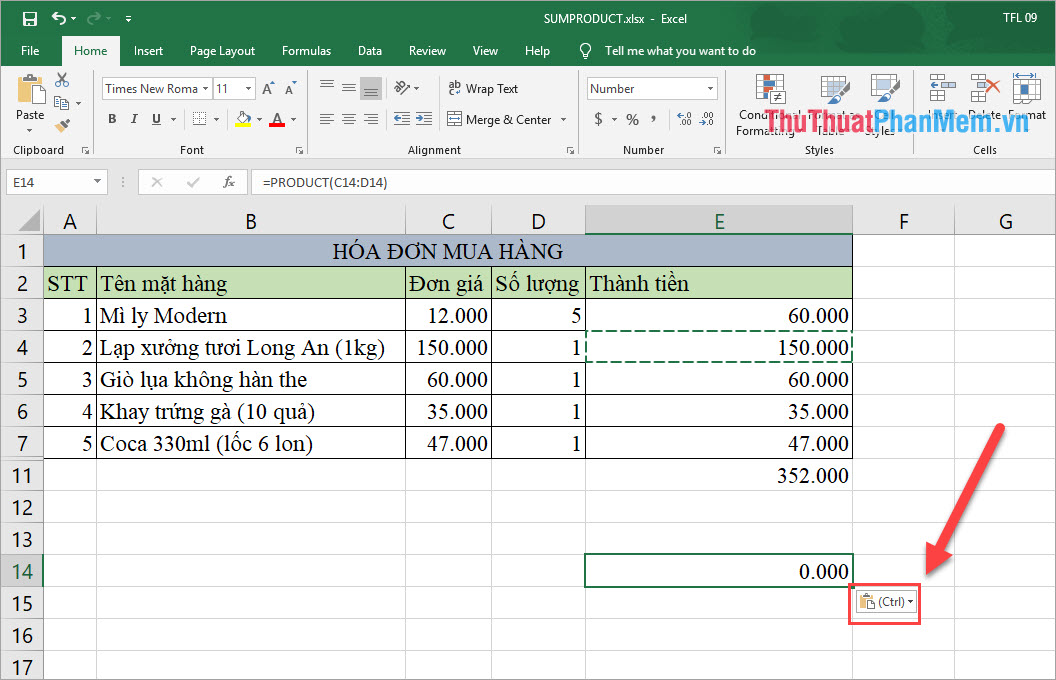
Bước 3: Tại đây các bạn quan tâm phần Paste Values (Dán giá trị). Các bạn chọn phần tùy chọn theo nhu cầu.
- 123: Dán giá trị
- %123: Dán giá trị và định dạng số
- Bút 123: Dán giá trị và nguồn định dạng
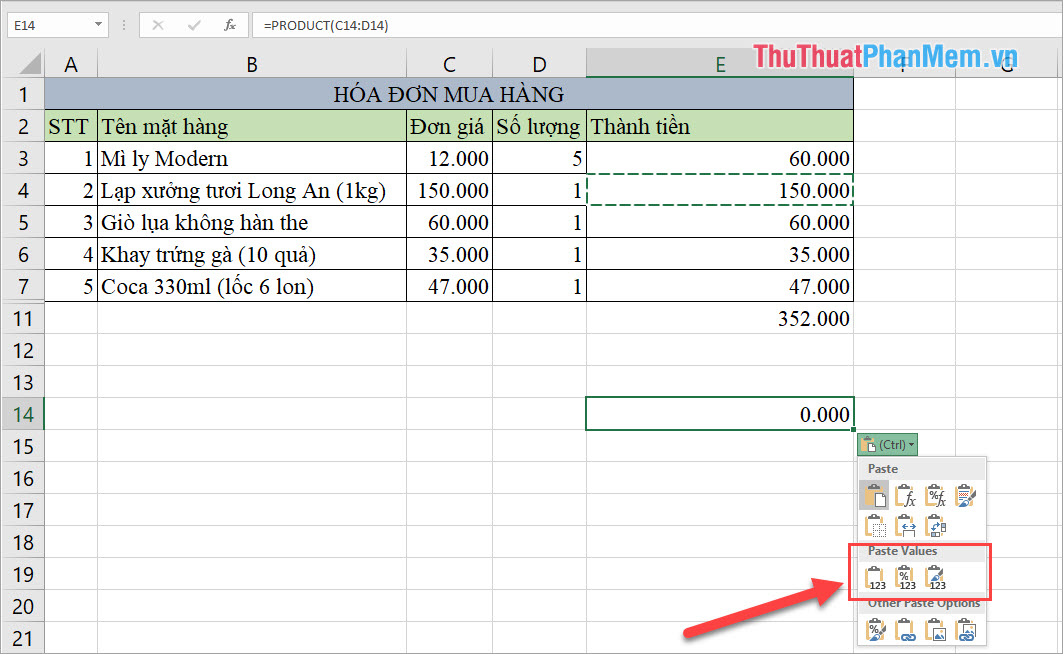
Khi lựa chọn chế độ Paste Values xong chúng ta sẽ dán được giá trị đúng theo yêu cầu.
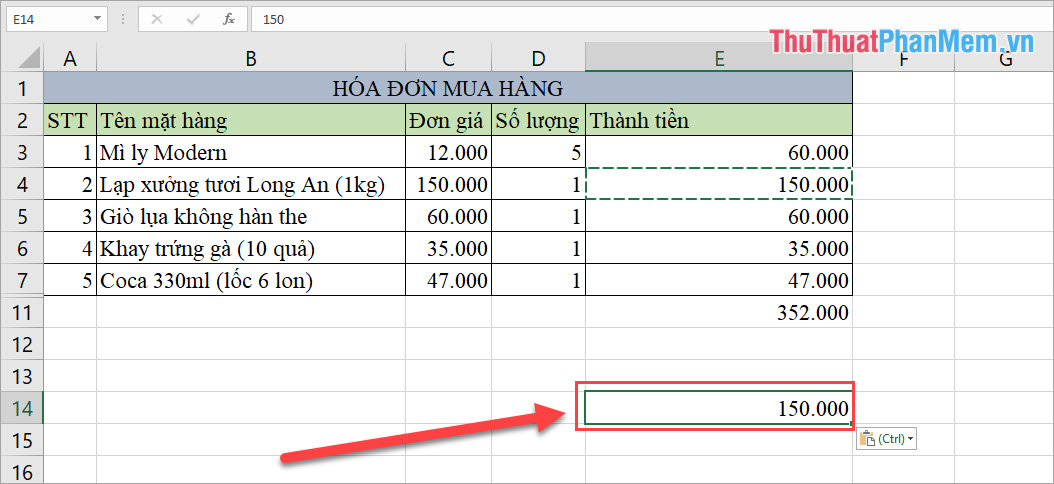
Như vậy trong bài viết này Thủ thuật phần mềm đã hướng dẫn các bạn cách copy giá trị trong Excel. Chúc các bạn thành công!
Như vậy, ta đã tìm hiểu cách sao chép giá trị trong Excel thông qua các phương pháp như kéo thả chuột, sử dụng phím tắt, và công thức. Việc sao chép giá trị trong Excel là một bước cơ bản và quan trọng trong việc xử lý dữ liệu và phân tích dữ liệu. Nếu bạn biết cách sao chép giá trị một cách hiệu quả, bạn có thể ép kiểu cho dữ liệu hoặc sử dụng các giá trị để tính toán các công thức trên Excel. Hi vọng bài viết này sẽ giúp ích cho bạn trong công việc của mình trên máy tính.
Cảm ơn bạn đã xem bài viết Làm sao để sao chép giá trị trong Excel? tại Pgdphurieng.edu.vn bạn có thể bình luận, xem thêm các bài viết liên quan ở phía dưới và mong rằng sẽ giúp ích cho bạn những thông tin thú vị.
Nguồn: https://thuthuatphanmem.vn/cach-copy-gia-tri-trong-excel/
Từ Khoá Tìm Kiếm Liên Quan:
1. Sao chép công thức trong Excel
2. Sao chép kiểu dáng trong Excel
3. Sao chép giá trị trong Excel từ một ô đến nhiều ô khác
4. Sao chép giá trị trong Excel bằng cách kéo xuống
5. Cách sao chép giá trị trong Excel với và không có định dạng
6. Sao chép giá trị trong Excel bằng cách sử dụng các phím tắt
7. Sao chép giá trị trong Excel thành một danh sách
8. Sao chép giá trị trong Excel từ một sheet đến sheet khác
9. Sao chép giá trị trong Excel với điều kiện
10. Cách sao chép giá trị trong Excel với phần tử của hàng hoặc cột.



